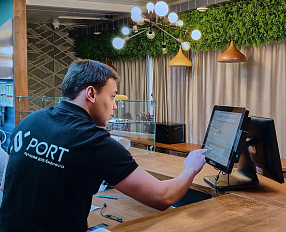Как создать (добавить) пользователя в 1С Фреш
В статье расскажем и покажем, как добавить пользователя в 1С Фреш и дать профилю права доступа. Читайте текстовую инструкцию, смотрите скриншоты.
В блоге есть материал о том, что такое 1С Фреш и чем она отличается от коробочного решения. И еще вас ждёт большой раздел с десятками уроков по 1С. Загляните по ссылке.
В первую очередь зайдите в Мои приложения.
Как создать пользователя
Добавить пользователя могут только владелец и администратор.
1. Зайдите в личный кабинет сервиса и откройте Управление пользователями.

2. Нажмите кнопку Добавить → Создать нового пользователя.

3. Заполните полное имя, придумайте уникальный логин и укажите электронную почту. Телефон тоже можно ввести сразу, но это поле не обязательное.

4. Далее задайте роли .

И выберите права доступа (только запуск приложения / запуск и администрирование / доступ к API).

Отлично. Пользователь получит письмо-приглашение от сервиса 1С Фреш. Там будет указано, кто пригласил человека в систему, какую роль ему назначили и к каким приложениям есть доступ.

Сотрудник сам завершает регистрацию и задаёт пароль.
Нужна помощь с 1С Фреш?
Бесплатная консультация программистов 1С!
Оставьте заявку и получите ответ на вопрос!
Ваша заявка принята
Наши консультанты перезвонят вам
в течение 20 минут
Права пользователя в 1С
Бесплатная консультация программистов 1С!
в течение 20 минут
Они определяют права доступа, а значит, возможные действия с программой 1С и базой.
Основной перечень профилей:
-
Администратор
-
Бухгалтер
-
Главный бухгалтер
-
Менеджер по продажам
-
Кассир
-
Только просмотр
-
И др.
Перечень и группировка зависит от программы. На скриншотах показали разные варианты ролей.
Это для программы 1С Бухгалтерия:

Здесь для 1С Бухгалтерия государственного учреждения:

Готово! Теперь вы знаете, как добавить пользователя в 1С Фреш и как конкретным сотрудникам назначить роли с правами доступа.
—
Статью подготовила редакция блога portkkm.ru. Информационная поддержка: Александр Киселев, программист 1С, специалист по автоматизации.
Если у вас есть вопросы по настройке 1С, напишите комментарий, свяжитесь с нами по телефону или оставьте заявку на бесплатную консультацию.
Работаем с бизнесом по всей России. Удалённое подключение доступно для любых регионов, представительства АСЦ ПОРТ находятся в Красноярске.
Наши консультанты перезвонят в течение 20 минут и ответят на все интересующие Вас вопросы.
в течение 20 минут
Читайте также: